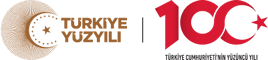DYS JAVA VE EĞİTİM VİDEOLARI

E-İMZA SİZE ULAŞTIĞINDA YAPMANIZ GEREKENLER
-Memurun Yapacığı İşlemler Gelen Evrak Büro Kayıt
-Memurun Yapacığı İşlemler Giden Evrak
-Müdür Yardımcısının Yapacağı İşlemler Giden Evrak
-Müdürün Yapacağı İşlemler Gelen Evrak
-Müdürün Yapacağı İşlemler Giden Evrak
-Birim Giden Evrak Kayıt Kullanıcısının Yapacağı İşlemler
-Okullar İçin Katılımsız DYS Java İndirmek İçin Tıklayınız (Vista, Windows 7, 8, 8.1 ve Windows 10 işletim sistemi )
-Windows XP İşletim Sistemi Okul DYS Java İndirmek için Tıklayınız
Lüften Kuruluma Başlamadan Önce varsa FİREWALL ve ANTİVİRÜS programlarınızı Kapatınız. Programın kurulumunu engellemektedirler.
1- Mevcut e-imzanızı bilgisayardan çıkartınız.
2- Okul veya MEB kurumu iseniz ve Vista, Windows 7, 8, 8.1 ve Windows 10 işletim sistemi kullanıyorsanız OKUL_DYS (Güncelleme 27.01.2017)
3-Okul veya MEB kurumu ve Windows XP işletim sistemi kullanıyorsanız OKUL_DYS_XP (Güncelleme 27.01.2017)
dosyasını bilgisayarınızın masa üstüne indiriniz.
4- İndirdiğiniz dosya üzerine sağ tıklayarak dosyayı RAR dan çıkartınız.
5- il_DYS, ilce_DYS, Okul_DYS veya Okul_DYS_XP dosyasının üzerine farenin sağ tuşuyla tıklayınız.
6- Çıkan menüden yönetici olarak çalıştırı seçiniz.
7- Herhangi bir soru gelirse Çalıştırı seçiniz.
8- Kurulum sizi yönlendirecektir.
9- Tüm ekranlar kapanıncaya kadar bekleyiniz.
10- Tüm ekranlar kapandıktan sonra Bilgisayarınızı kapatıp açın ve e-imzanızı PC ye takınız. DYS ye giriş yapabilirsiniz.